AI在路径上创建文本的方法教程:
1、使用工具面板中的钢笔工具(P) 绘制一条直线。然后,选择“转换锚点工具”(Shift + C)并将一个锚点的手柄拖动到45度角。这将创建一个小弧。
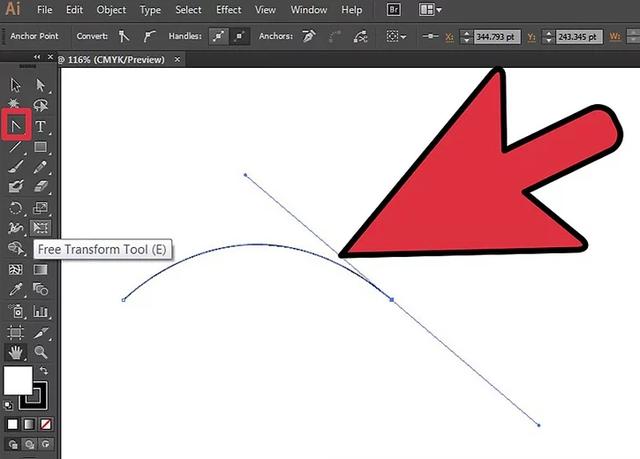
2、接下来,在“工具”面板中的“文字工具”(T)上按住鼠标,以查看弹出菜单。选择“路径工具”上的“类型”,然后单击画板中弧的顶部。
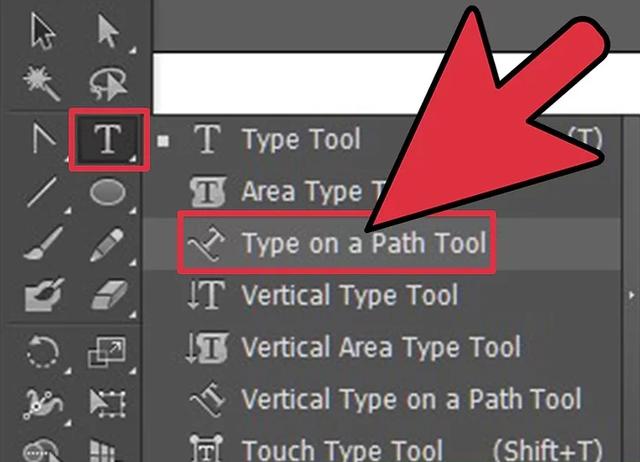
3、从顶部菜单中,选择“窗口”>“类型”>“段落”。在“段落菜单”中,选择“左对齐”。键入一个短语,文本将从弧的左侧开始并遵循路径。
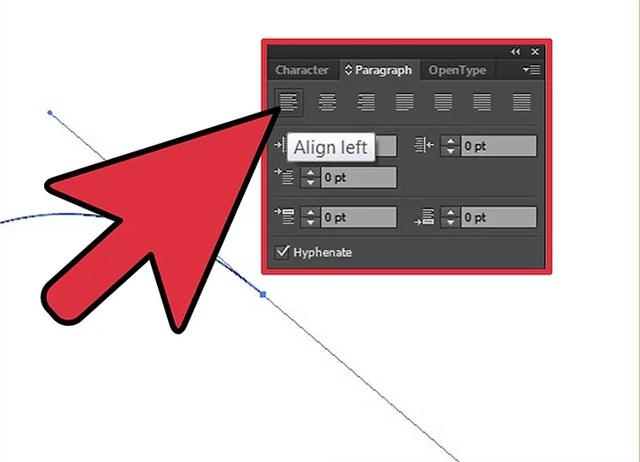
4、要在路径上移动文本,请从“工具”面板中选择“直接选择工具”(A),然后单击左括号(在锚点附近)。将会出现一个小的垂直图标。
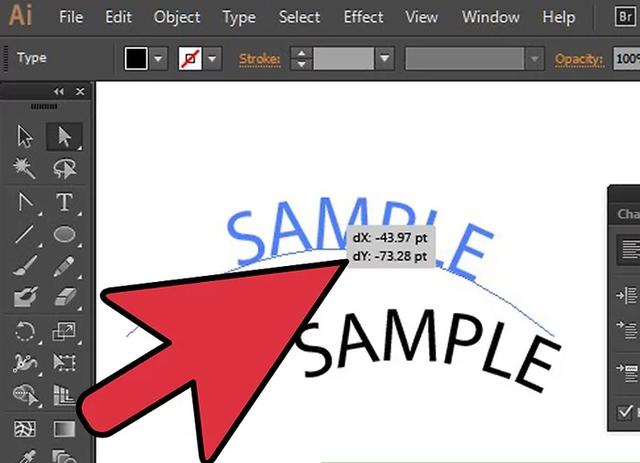
5、按住Cmd(Mac)或Ctrl(Windows)并拖动括号以沿路径移动文本。要将文本翻转到路径的另一侧,请将垂直图标拖动到路径的另一侧。这次,请不要按住Cmd(Mac)或Ctrl(Windows)键。
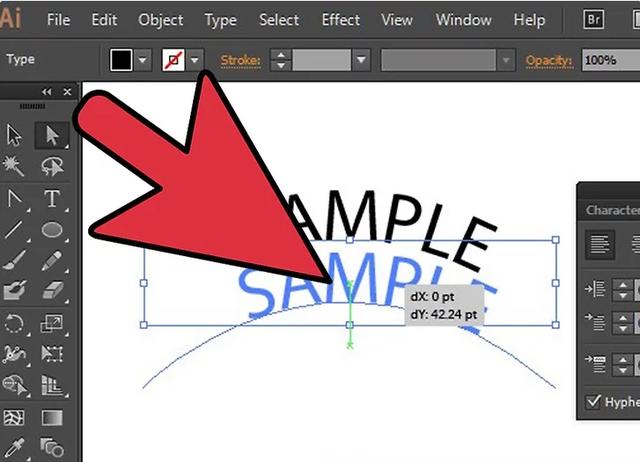
6、文本在路径上的对齐方式也可以更改。选择“类型”>“路径上的类型”>“路径选项上的类型”。在“路径选项”上的“类型”窗口中,有一个“与路径对齐”的下拉菜单,包括:升序,降序,居中和基线。Ascender(1)选项将文本移动到路径下方并与文本顶部对齐。Descender(2)选项将文本移动到路径上方并与文本底部对齐。中心(3)选项的路径贯穿文本的中点。Baseline(4)选项是默认选项,它将文本与基本路径对齐。
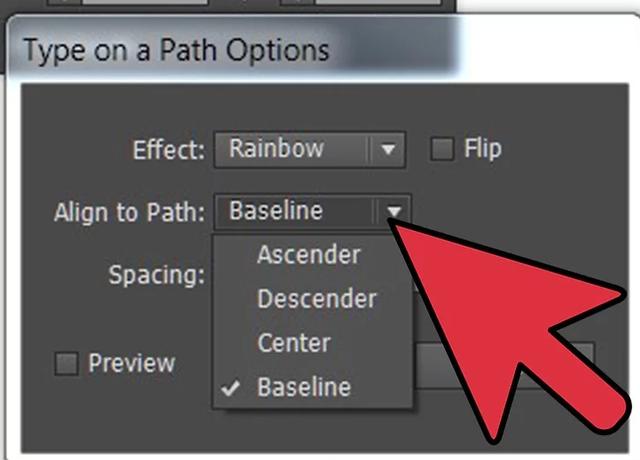
























 被折叠的 条评论
为什么被折叠?
被折叠的 条评论
为什么被折叠?








